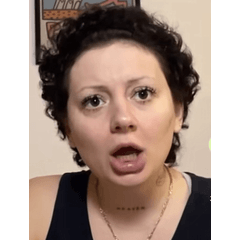내가 자료를 게시 한 이후 그것은 잠시 되었습니다. (素材投稿は)お久しぶりです
눈을 그리려고 할 때 항상 생각해봅어요.
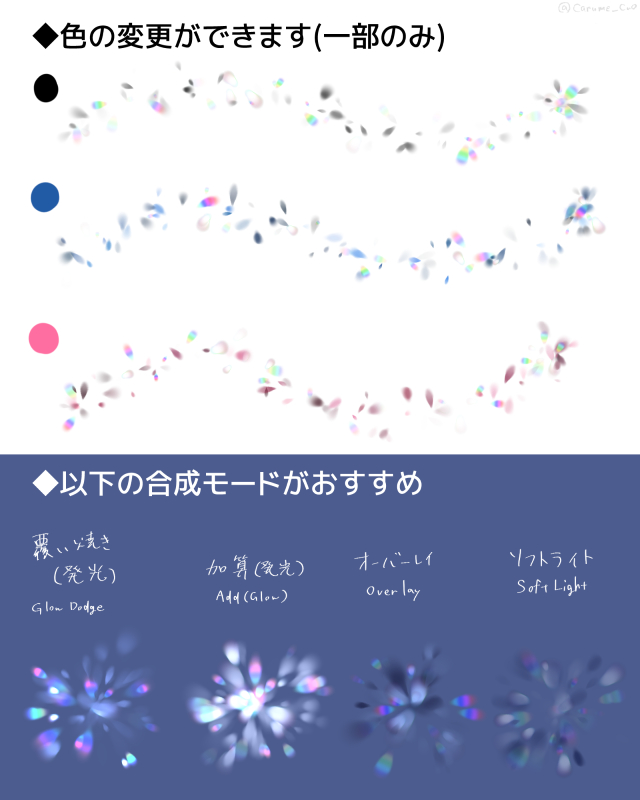
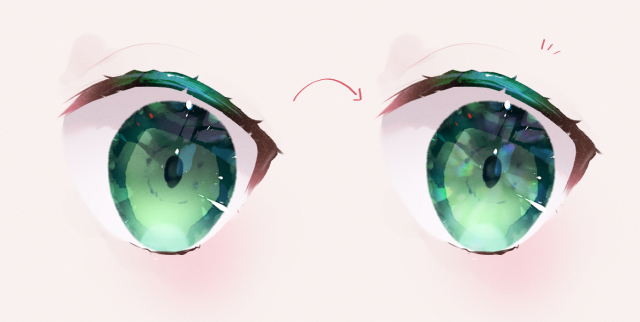

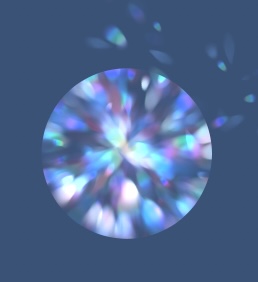
"귀찮은 그려진 냉정한."
그래서, 차광, 강조, 반사를 마친 후, 나는 내 눈이 10 초 만에 조금 더 풍성하게 마무리 할 수있는 브러시를 만들었습니다.
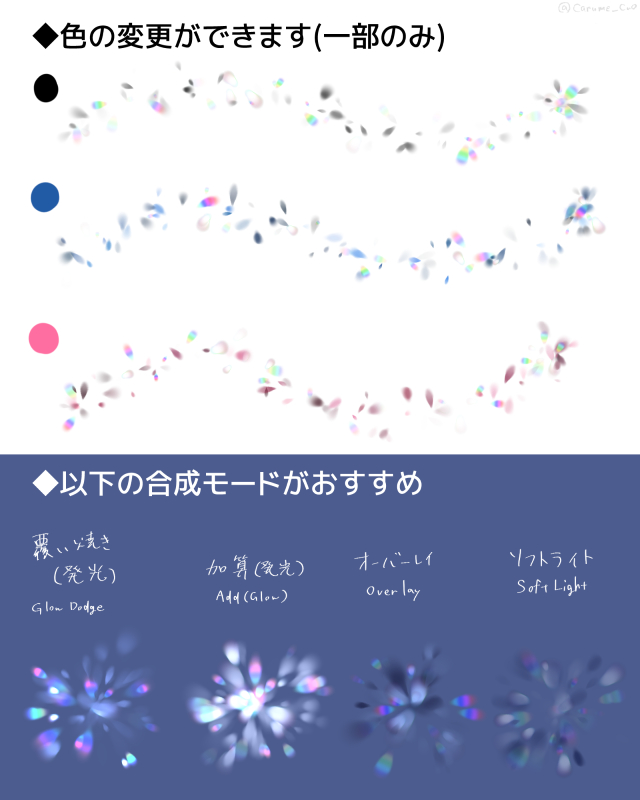
※ 파티클 크기를 변경하려면 브러시 크기 대신 "파티클 크기"를 변경하십시오.
◎ 사용 방법 ◎
(1) 아이 채우기 레이어 위에 새 레이어를 만들고 클립 (모드 회피 (발광), 추가 (빛), 오버레이 등)
(2) 도자 부분 위에 커서의 중심을 가볍게 밀어 넣습니다.
(3) 불투명도 변경 및 흐림과 같은 세분화된 조정
뉘앙스가 빠르게 합류하는 것이 좋은 느낌입니다! (아래 이미지에서, 나는 선명도에 대한 약간 강한 효과를 넣어.)
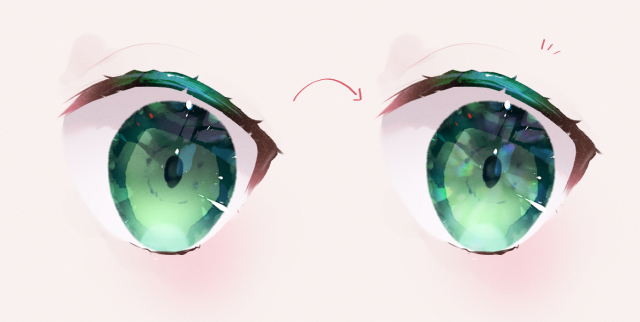
동공 이외에, 가우시안 블러와 같은 가공에 그려진 정상적인 효과(닷지(발광)용 브러시로 사용할 수 있습니다.

당신이 작은 보석처럼 보이는 방법에 따라 ...?
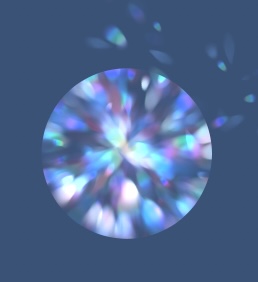
◎ Q & A ◎
Q1. 페인트 색의 색을 무디게 하기 위해 뭔가를 하고 싶습니다.
A1. 브러시 팁 색상 변경값을 "밝기"에서 0으로 닫으십시오. 그런 다음 곱셈, 구울 선형 등을 사용할 수 있습니다.
Q2. 무지개 색 입자가 가끔 들어올 필요는 없습니다.
A2. 하위 도구 세부 사항 "브러시 팁"에서 무지개 입자를 제거합니다.
Q3. 입자의 종횡비를 변경하고 싶으신가요?
A3. 두께 섹션에서 느슨하게 변경할 수 있습니다. 숫자는 100보다 크고 길어지고 있습니다.
나는 입자를 더 오래 붙들고 있어도 외출하지 못하게하고 싶다.
A4. 연속 스프레이를 끕니다. 그러나 기본적으로 그것은 권장 사항에 있습니다.
Q5: 입자 양을 늘리거나 줄이려고 합니다.
A5. 「간격」으로 바이올린하기 쉽습니다. 숫자가 높을수록 밀도가 줄어듭니다.
瞳を描こうとする時にいつも思うんですよ。
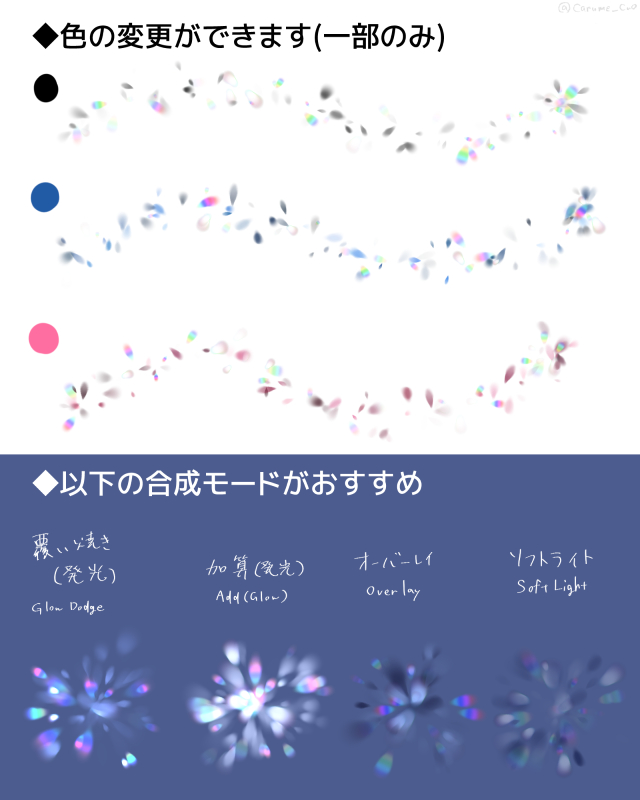
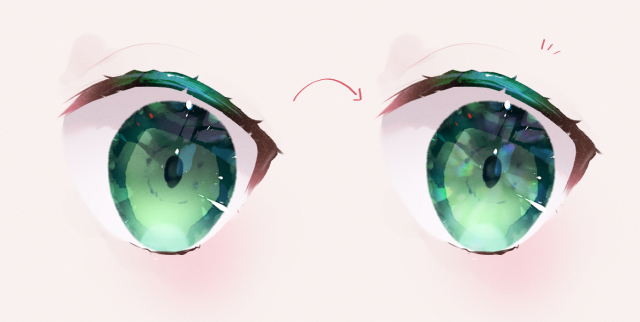

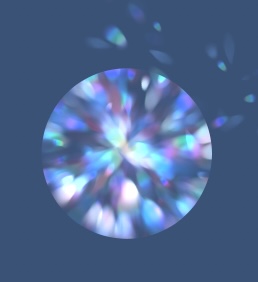
「描き込みが地味に面倒臭い」
という訳で、陰影・ハイライト・映り込みを描き終えた後、10秒で瞳の塗りがちょっとリッチな仕上がりになるブラシを作りました
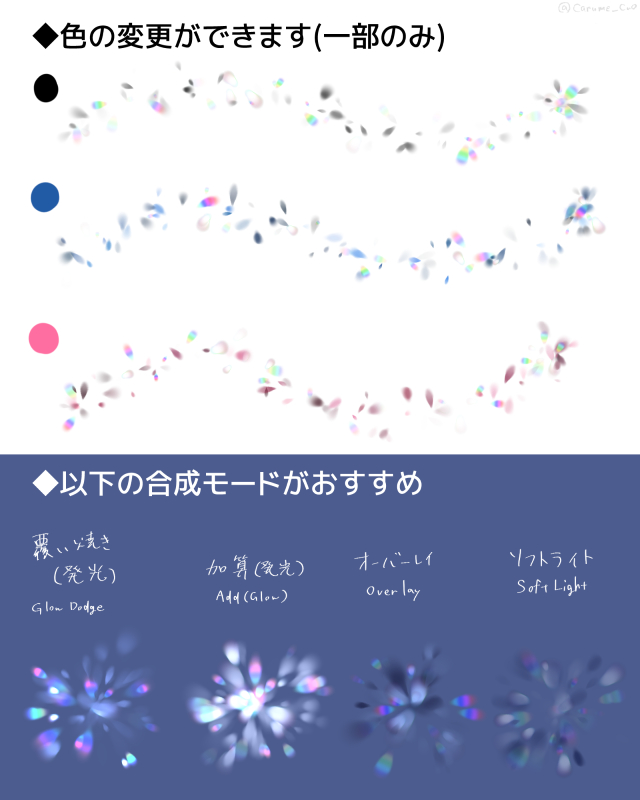
※パーティクルのサイズを変更する場合はブラシサイズではなく「粒子サイズ」を変更して下さい
◎使用方法◎
①瞳の塗りのレイヤーの上に、新規レイヤーを作成してクリッピングします(合成モードは覆い焼き(発光)、加算(発光)、オーバーレイなどがおすすめ)
②カーソルの中心を瞳孔の部分に重ねて、軽く押し付けます
③不透明度の変更やぼかしなど、細かい調整をします
あっという間にニュアンスが加わっていい感じに!(下の画像では分かりやすいようにやや強めに効果をかけています)
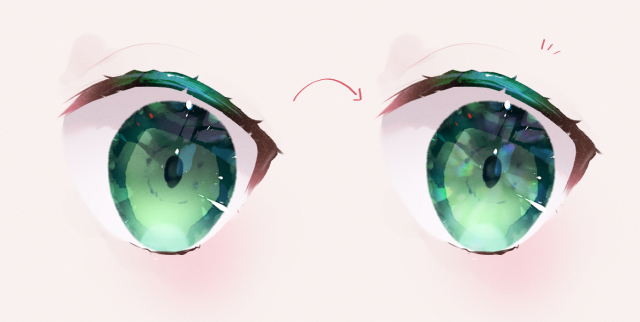
瞳以外にも、普通のエフェクト用のブラシとしてもご利用いただけます(覆い焼き(発光)で描画しガウスぼかしなどの加工を施した例↓)

やり方次第でちょっと宝石っぽく見えるかも…?
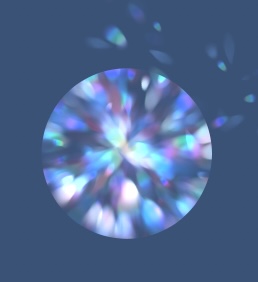
◎Q&A◎
Q1.描画色の色がくすんでしまうのをなんとかしたい
A1.「ブラシ先端色の変化」→「明度」の値を0に近づけてみて下さい。そうすれば乗算や焼き込みリニアなどでも使えるようになるかも
Q2.時々入ってくる虹色のパーティクル、要らないんだけど…
A2.「サブツール詳細」の「ブラシ先端」から虹色のパーティクルを削除して下さい
Q3.パーティクルの縦横比を変更したい
A3.「厚さ」から大まかに変更できます。数値が100より大きいと細長くなります
Q4.長く押し続けてもパーティクルが出続けないようにしたい
A4.「連続吹き付け」をオフにして下さい。ですが基本的にオン推奨です
Q5.パーティクルの量を増やしたい/減らしたい
A5.「間隔」をいじるのが楽です。数値が高いほど密度が減ります